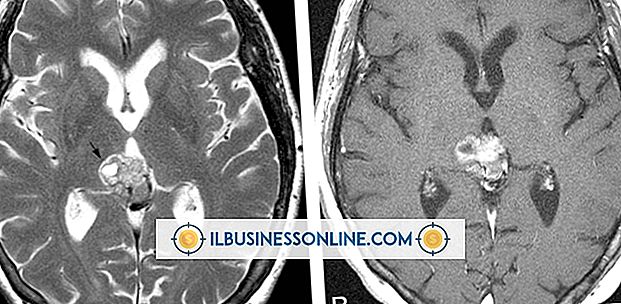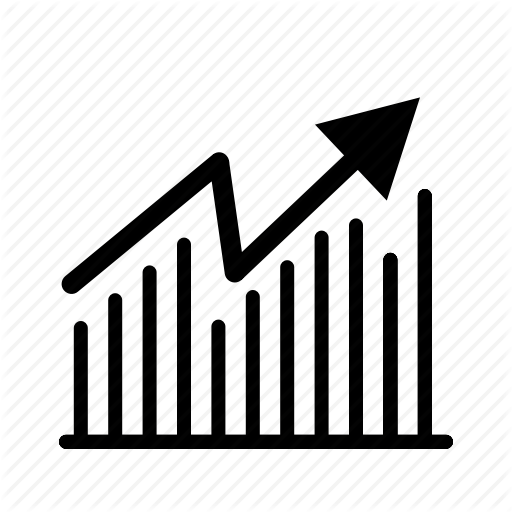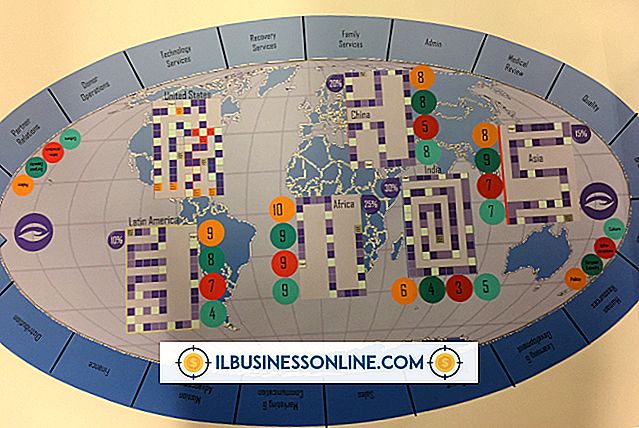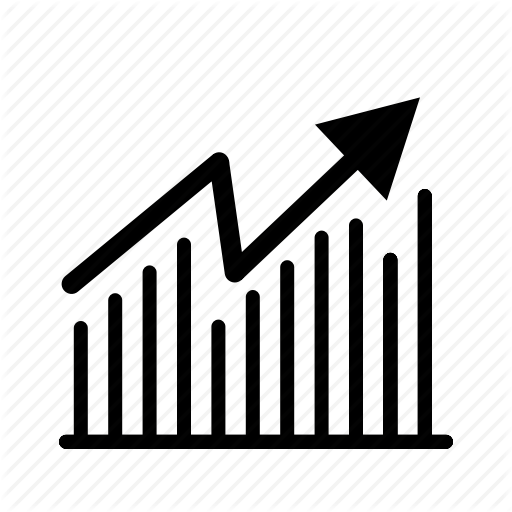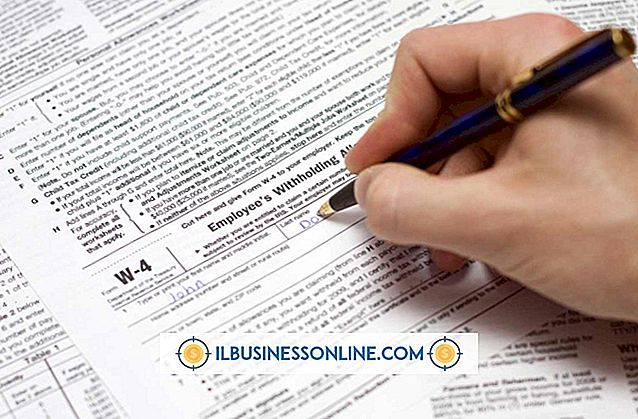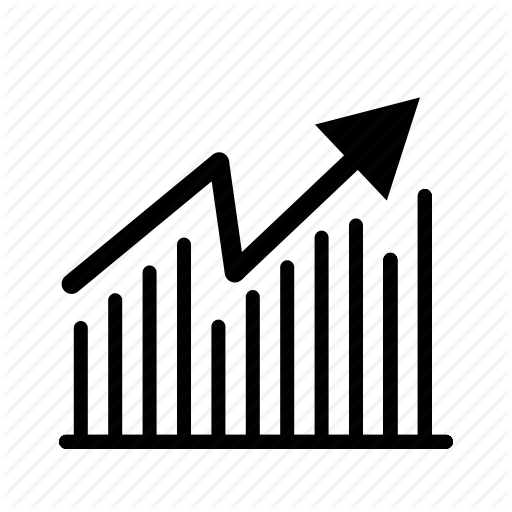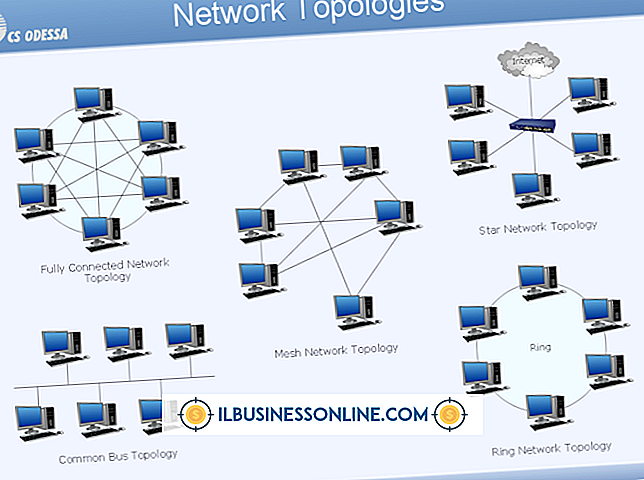Apakah Desktop Windows 7 Saya Siap untuk Wi-Fi?

Pemeriksaan paling sederhana untuk menentukan apakah komputer Windows 7 Anda siap terhubung ke jaringan nirkabel adalah dengan melihat area notifikasi di sudut kanan bawah layar. Jika ada ikon jaringan nirkabel di sana, maka komputer siap untuk Wi-Fi. Ikon ini mencakup lima batang vertikal yang naik dari kiri ke kanan. Jika komputer tidak terhubung ke jaringan, bilah berwarna abu-abu. Jika ada koneksi jaringan yang tersedia, akan ada titik kuning di ikon. Jika ada koneksi yang berhasil, bilah akan memutih untuk menunjukkan kekuatan sinyal.
Periksa Pengaturan Windows
Dalam Windows 7 Anda dapat menggunakan Windows Device Manager untuk menentukan perangkat keras apa yang terpasang di dalam dan terpasang ke komputer Anda tanpa memeriksa komputer secara fisik atau membukanya. Dari menu Start Anda dapat mengetik "Device Manager" dan tekan "Enter" untuk menuju ke layar yang sesuai. Di bawah tajuk "Jaringan", Windows mencantumkan semua adapter jaringan yang terpasang pada komputer. Jika adaptor Wi-Fi diinstal, maka akan terdaftar di sana.
Perbarui Driver
Menginstal perangkat keras yang tepat tidak berarti semuanya bekerja dengan baik. Windows menggunakan perangkat lunak driver perangkat untuk berkomunikasi dengan perangkat keras yang terpasang. Jika driver untuk adaptor Wi-Fi hilang atau ketinggalan zaman, adaptor mungkin tidak berfungsi. Klik menu Start dan ketik "device manager" untuk membuka Device Manager dan cari adaptornya. Ikon tanda seru kuning menunjukkan perangkat tidak bekerja dengan benar. Dengan komputer yang terhubung ke jaringan kabel, Anda dapat mengunduh dan menginstal driver yang benar dari produsen perangkat. Dari Device Manager Anda dapat mengklik kanan pada adaptor dan meluncurkan wizard pembaruan driver agar Windows secara otomatis mencari driver yang benar.
Ketahui Spesifikasi Wi-Fi
Ketika teknologi nirkabel membaik, spesifikasi ditingkatkan dan disertifikasi untuk memastikan bahwa perangkat dari berbagai produsen dapat berkomunikasi. Aliansi Wi-Fi memberikan sertifikasi sehingga Anda dapat memastikan perangkat keras akan bekerja dengan benar. Jika adaptor Wi-Fi komputer Anda tidak kompatibel dengan jaringan nirkabel Anda, Anda mungkin tidak dapat terhubung. Sebagian besar jaringan dirancang agar kompatibel ke belakang, tetapi kadang-kadang tidak demikian. Spesifikasi semua termasuk dalam nomor 802.11, dengan berbagai huruf yang menunjukkan jenis (dan usia) dari spesifikasi. Idealnya, komputer desktop Anda akan memiliki spesifikasi yang sama dengan router yang Anda coba sambungkan. Namun, adaptor 802.11b harus terhubung dengan baik ke router 802.11g atau 802.11n, meskipun pada kecepatan yang lebih lambat.
Memahami Pengaturan Keamanan
Biasanya lebih penting daripada spesifikasi yang digunakan adalah tingkat keamanan yang digunakan pada jaringan. Seiring waktu berbagai skema enkripsi telah dikembangkan untuk mengamankan data jaringan nirkabel. Perangkat yang lebih lama tidak dapat terhubung ke jaringan yang lebih baru dengan skema enkripsi yang lebih tinggi. Jenis enkripsi tertua adalah Wired Equivalent Protection (WEP), lalu Wi-Fi Protected Access dan kemudian WPA2. Jika desktop Anda hanya kompatibel dengan WEP, itu tidak akan dapat terhubung ke jaringan yang diatur dengan enkripsi WPA atau WPA2. Administrator jaringan dapat menurunkan tingkat keamanan agar komputer Anda dapat terhubung.